iPhone ve iPad kullanıcıları, iOS 10'un piyasaya sürülmesiyle büyük bir güncellemeye maruz kalan tek kişi değildir. Bir Apple Watch'a sahip olanlar için, iOS 10'u yükledikten sonra, bir sonraki adımınız WatchOS 3'ü yüklemektir.
WatchOS 3 ile pek çok şey değişti, bu da bir miktar tanıdıklık ve ele alınması gereken birçok yeni zemin bıraktı. Aşağıda WatchOS 3 için 10 tavsiye ve püf noktası vardır.
karalama

", " modalTemplate ":" {{content}} ", " setContentOnInit ": false} '>
WatchOS 3 ile Scribble kullanarak metin cevaplarınızı - kelimenin tam anlamıyla - yazabilirsiniz.
Bir uygulama size bir mesajı yanıtlama seçeneği verirse, Posta, Mesajlar veya Facebook Messenger gibi, Karalama düğmesini bulacaksınız. Üzerine dokunun ve her harfi noktalı kareye yazmak için parmağınızı kullanın.
En iyi kısım? Saatin her harfi tanımasını beklemeniz gerekmez. İstediğiniz kadar hızlı yazın, her harf en üstüne yazılır ve saat bunu çözer. Karalama, değmediğinden daha fazla iş gibi görünen özelliklerden biridir, ancak gerçekte WatchOS 3'teki en kullanışlı özelliklerden biridir.
Tapback

", " modalTemplate ":" {{content}} ", " setContentOnInit ": false} '>
İOS 10'daki Mesajlardaki çarpıcı değişikliklerin yanı sıra, WatchOS 3 eğlenceye katılır. Bu, iMessage etiket paketlerine veya uygulamalarına erişebileceğiniz anlamına gelmez, ancak eğlenceli balonu veya ekran efektlerini görüntüleyebilirsiniz.
Ayrıca, Scribble'ı kullanmak yerine bir mesajı hızlıca onaylamak veya yeni bir mesajı dikmek yerine bileğinize dikte etmek için bir Tapback yanıtı kullanabileceğiniz anlamına gelir.
Bir sohbet balonuna uzun basın ve ardından uygun Tapback'i seçin.
Uygulama dock

", " modalTemplate ":" {{content}} ", " setContentOnInit ": false} '>
WatchOS 3'ü kurduktan sonra, yan düğmeye bastığınızda, şimdi Uygulama dokunu açacaktır. Bağlantı birimini en sevdiğiniz uygulamaların kısayolu olarak düşünün.
WatchOS 3'te uygulamaları kullanmaya başladığınızda, Apple Watch'ınız yeni kullanılan uygulamalarla bağlantı istasyonunu doldurur. Dock'u bir sonraki açışınızda ve uygulamaları görüntülediğinizde, bir uygulamayı dock'ta saklamak veya hendek açmak isteyip istemediğiniz sorulur. İskelede en fazla 10 uygulama tutabilirsiniz.
İskeleyi yönetmenize yardımcı olacak birkaç hareket şunlardır:
- Sırayı yeniden düzenlemek için bir uygulamaya uzun basın.
- Bir uygulamadan kurtulmak için yukarı kaydırın ve kaldır'ı seçin.
- Alternatif olarak, dock'taki uygulamaları iPhone'unuzdaki Watch uygulaması ile düzenleyebilir ve düzenleyebilirsiniz.
Mac'inizin kilidini açın
MacOS Sierra ile birleştiğinde, Yakındayken Mac'inizin kilidini otomatik olarak açmak için Saatinizi kullanabilirsiniz. Otomatik Kilit Açma özelliğini nasıl ayarlayacağınız.
Ekran görüntülerini devre dışı bırak
Sizi bilmiyorum ama iPhone'umun kamera rulosu Apple Watch ekranlarıyla doludur ve bileğimi tam olarak bükerken yanlışlıkla yakaladığım ekran görüntüleri.
İPhone'unuzda, Watch uygulamasını açın ve Genel'i seçin. Ekranı Etkinleştir etiketli yeni bir düğme bulacağınız sayfanın en altına gidin. Düğmeyi Kapalı konuma getirin.
İPhone'unuzdaki saat yüzlerini düzenleme

", " modalTemplate ":" {{content}} ", " setContentOnInit ": false} '>
Her şey iOS 10
- iOS 10: Tüm yeni özellikler, ipuçları ve kılavuzlar
- İOS 10'da 23 gizli özellik
- İOS 10'un iPhone'u daha iyi hale getirmesinin 15 yolu
Apple Watch'ınızda bir saat yüzünü düzeltmek ve ayarlamak yerine, artık Watch uygulamasında saat yüzleri oluşturabilir, düzenleyebilir ve göz atabilirsiniz.
İPhone'unuzdaki Watch uygulamasını açın ve ilk bölüm My Faces başlıklı. Bu, daha önce oluşturduğunuz ve saatinizde sakladığınız saat yüzlerini bulabileceğiniz yerdir.
İzle uygulamasının altındaki Yüz Galerisi adındaki yeni bir sekme, Apple tarafından bir araya getirilen saat yüzlerini sunar. Bunları uygun gördüğünüz şekilde ekleyebilir ve özelleştirebilirsiniz.
Saat yüzleri arasında geçiş yap
Artık Apple Watch'ınızın ekranında sola veya sağa kaydırarak saat yüzleri arasında hızlıca geçiş yapabilirsiniz. Yeni yöntem iş, ev ya da gece eğlencesi için saat yüzleri arasında geçiş yapmayı kolaylaştırıyor.
Kontrol Merkezi
Apple Watch'a bakışlar artık bir şey değil. Bunun yerine, saatin ekranının altından yukarı kaydırabilir ve Kontrol Merkezini görüntüleyebilirsiniz. Tıpkı iOS'daki Kontrol Merkezi'nin genel ayarlara kısayollar sağlaması gibi, Apple İzlemesi de öyle.
Kontrol Merkezi ile mevcut pil seviyesini kontrol edebilir, Uçak Modu'nu açabilir, sessiz modu açabilir, rahatsız etmeyin, kaybolan bir iPhone'a ping atabilir, saati kilitleyebilir veya Müzik Çalma için AirPlay'i kontrol edebilirsiniz.
Etkinlik paylaşımı
Apple Watch'un büyük bir kısmı fitness ve aktivite takibidir. Ama şimdiye kadar yalnız bir yolculuktu.
WatchOS 3 ile mevcut etkinlik istatistiklerinizi artık arkadaşlarınızla ve ailenizle paylaşabilirsiniz. Umarım, ne kadarının yukarı çıktığını ve etrafta dolaştığını görmek sizi aynı şeyi yapmaya motive etmek için yeterli olacaktır.
İPhone'unuzdaki Aktivite uygulamasını açın, Paylaşma üzerine dokunun ve ardından bir arkadaş ekleyin. Davet kabul edildiğinde, bir uyarı alacak ve arkadaşınızın etkinlik istatistiklerine erişebileceksiniz.
Tekerlekli sandalye modu
Tekerlekli sandalyedeki Apple Watch kullanıcıları için, Apple, Saatin aktivitesini hesaplama ve izlemesini değiştiren yeni bir tekerlekli sandalye ayarı ekledi.
Yeni özelliği etkinleştirmek için iPhone'unuzdaki Watch uygulamasını açın ve ardından Sağlık'ı seçin. Sağlık profilinizi düzenleyin ve tekerlekli sandalyeyi Evet olarak ayarlayın.
Sos modu

", " modalTemplate ":" {{content}} ", " setContentOnInit ": false} '>
Acil durumlarda, saatiniz acil servisleri arayana kadar Apple Watch'unuzdaki yan düğmeyi basılı tutun. Bununla birlikte, saatiniz aramadan önce, bir alarm duyacaksınız ve 911’in yanlışlıkla çağrılmasını engellemek için ekranda bir geri sayım görünecek.
İPhone'unuzdaki Watch uygulamasını kullanarak, her biri SOS özelliğini kullandığınızı bildirecek bir kısa mesaj alacak ve en son konumunuza bir bağlantı sağlayacak olan üçe kadar SOS kişisi ayarlayabilirsiniz. Varsayılan davranışı devre dışı bırakarak, özellik tetiklendiğinde acil durum çağrısına başlamak için SOS düğmesini ekran boyunca kaydırmayı seçerek, Genel > Acil Durum SOS'u altındaki Watch uygulamasında seçebilirsiniz.




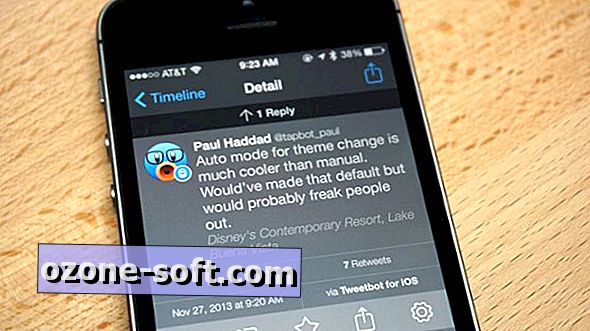








Yorumunuzu Bırakın